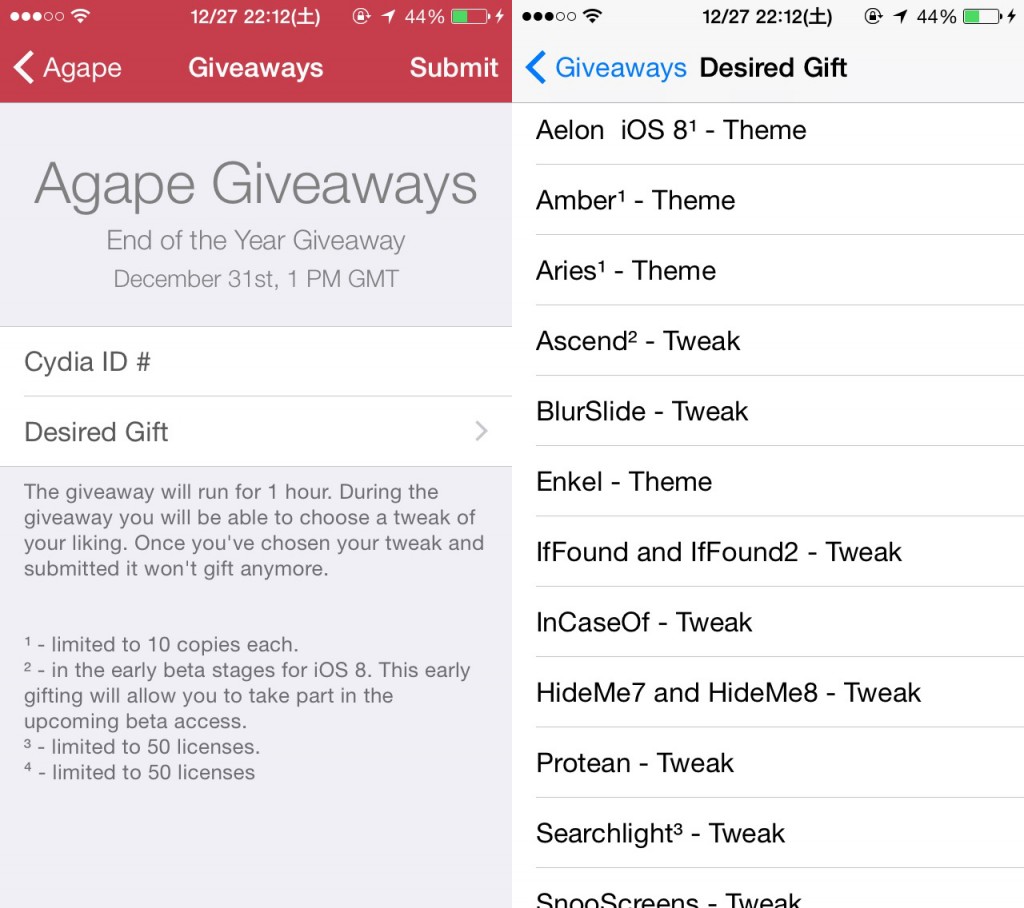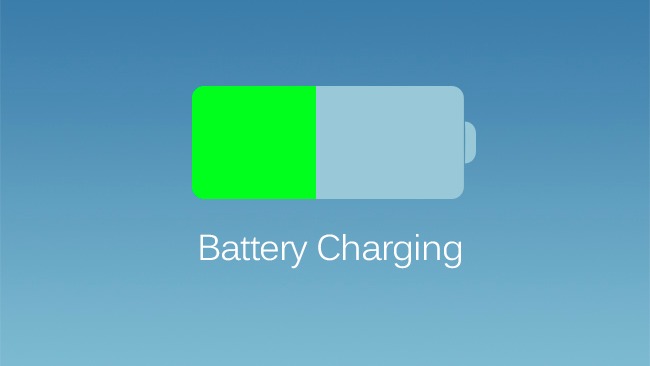iPhoneの意外と知られていない便利な小技機能 21種類!!
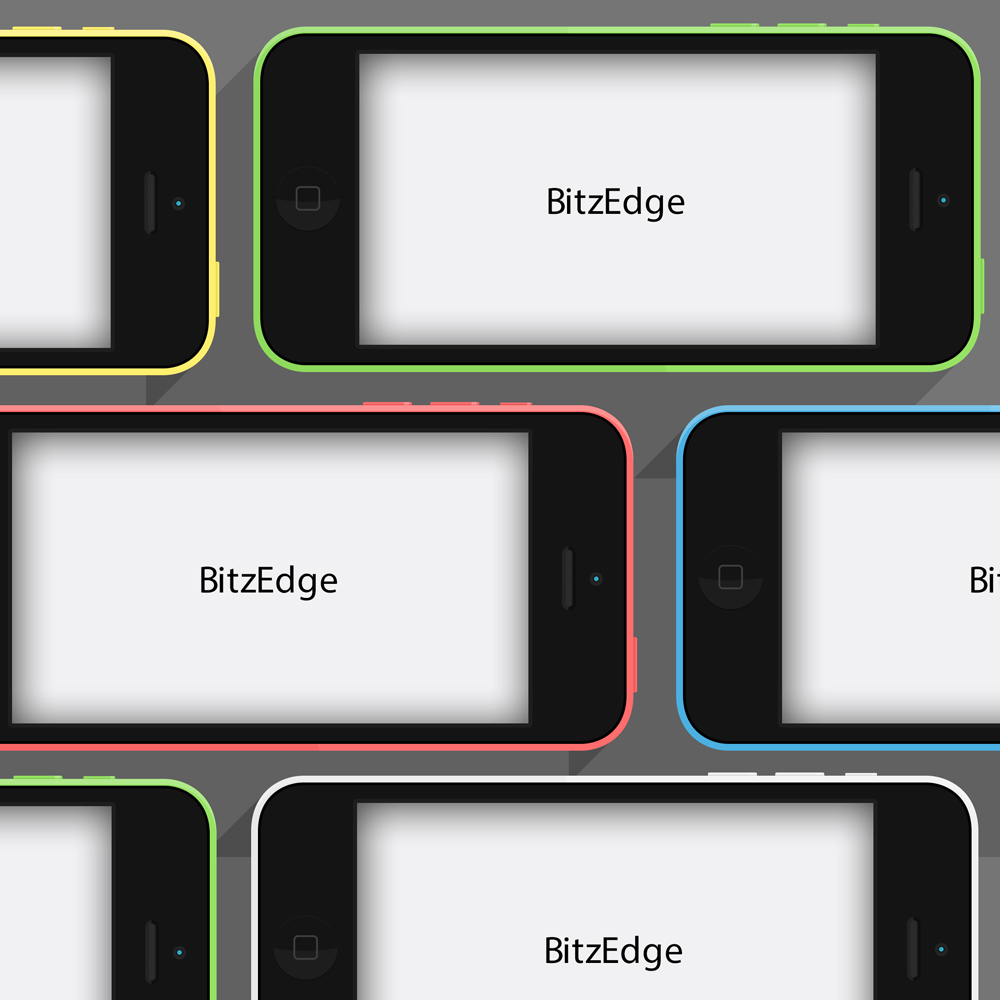
iPhoneを利用しているユーザーは多くいるが、実際に使っていても「こんな機能あったんだ!知らなかった!」という隠し機能かと思ってしまうぐらいの機能が多々ある。 その中でもあまり知られていないiPhoneの便利な機能を21種類紹介!!
目次
音
カメラ
入力・キーボード
メール・メッセージ・Siri
その他
18.カレンダーは横向きで詳細
22.まとめ
1.音楽再生をタイマーで止める
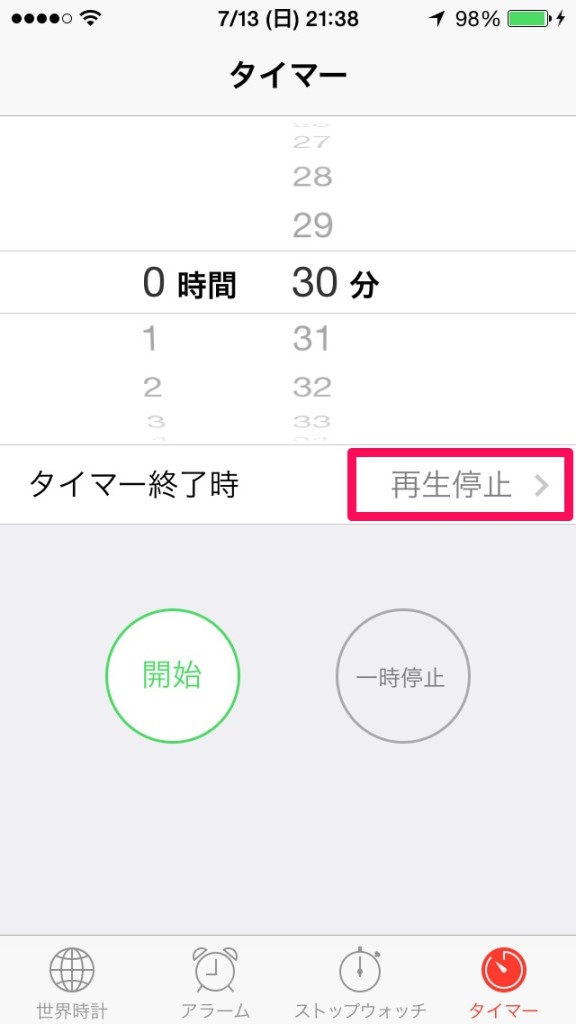
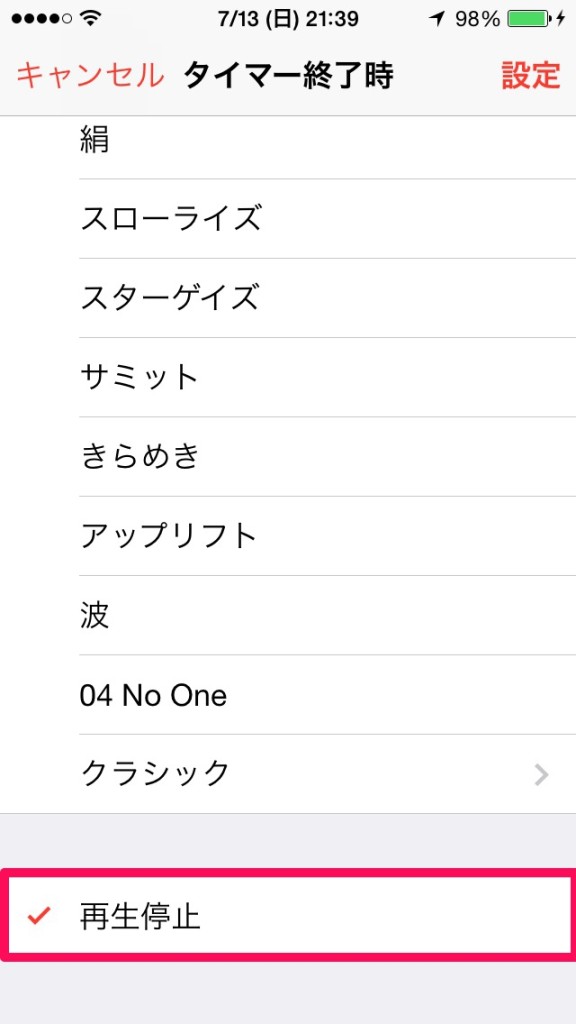
音楽をリピート再生して聴いているうちに寝てしまうこともあるだろう。そういう時には前もってこの設定をしているとバッテリーの消耗を抑えてくれるだろう。 時計のアイコンから下のタブの一番右にあるタイマーをタップし、タイマー時刻を設定しておく(画像では30分)。
そしてタイマー終了時という項目があり、これはタイマーが終了した時にどうするのかという設定であり、ここをタップして一番下にある再生停止という項目に設定する。もちろん最後に開始ボタンを押してから音楽を聴こう。 こうすることで30分後に再生を停止してくれるという機能である。
2.動画再生での高速スクロール
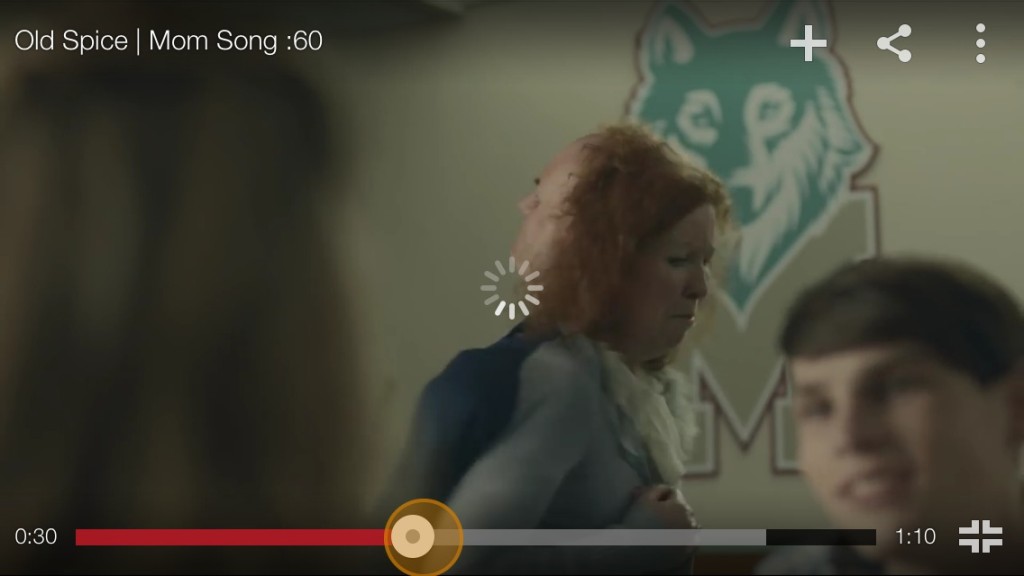
こちらは比較的知られている機能。音楽を再生中に、つまみである再生ヘッドをタップしながら移動させると高速で再生することができる機能。 方法は単純に動画再生中に再生ヘッドをタップし、離すことなく左右にスライドさせることで常に素早く画面が切り替わる。再生ヘッドが見当たらない場合は画面上を1回タップすることで現れる。
3.ボリュームボタンで写真を撮る
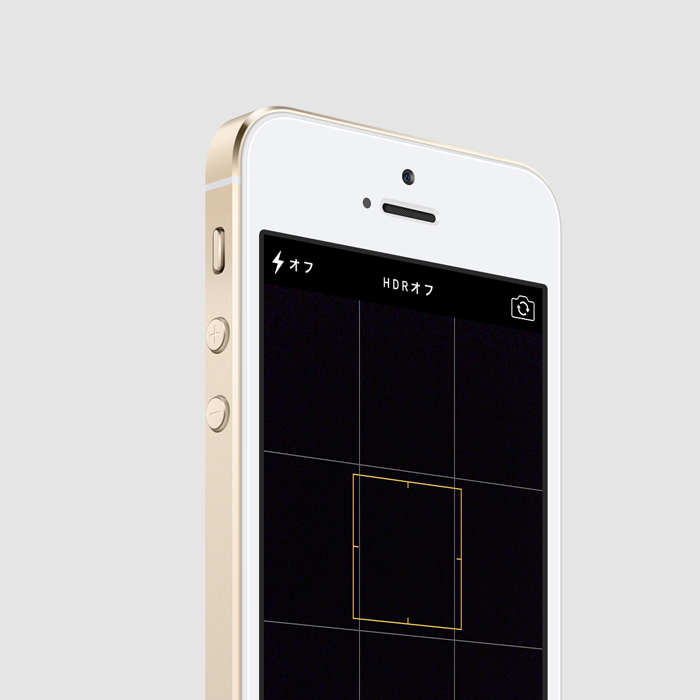
写真を撮る時、中央に写真を撮るボタンがあるが、例えば手袋をしていた時なんかに役立つこの機能。画面をタップするときは指でないと反応しないが、
実はボリュームボタンのプラス、マイナスのどちらでも写真を撮ることができる。これで冬の外での撮影も安心だ。 今ではスマホ用の手袋もあるので要チェック!!
4.カメラはAEとAFが使える

iPhoneのカメラでも実はAE/AFを使用が可能。 AE(Auto Exposure)は自動露出のことで、メジャーな使いどころとして逆光などの光の具合による補正を自動でしてくれたりする機能。 AF(Auto Focus)はオートフォーカス。自動でピントを合わせてくれるというもの。この両方をiPhoneでも使うことができる。
使い方はピントを合わせたいところをタップ&ホールド。2回黄色い四角が大小に拡大するサインが確認できたら指を離す。AE/AFロックの文字が表示されたら成功。
5.iOS7の連続シャッター機能「バーストモード」

シャッターボタンを押す時にタップし続けると連続でシャッター音とともに写真を撮ることが出来る。絶対綺麗に撮りたい時や、動的なものを撮るときには便利な機能。後で全てのバーストモードで撮った写真からお気に入りのものを選ぶことが出来る。
6.ユーザー辞書は英語も可能
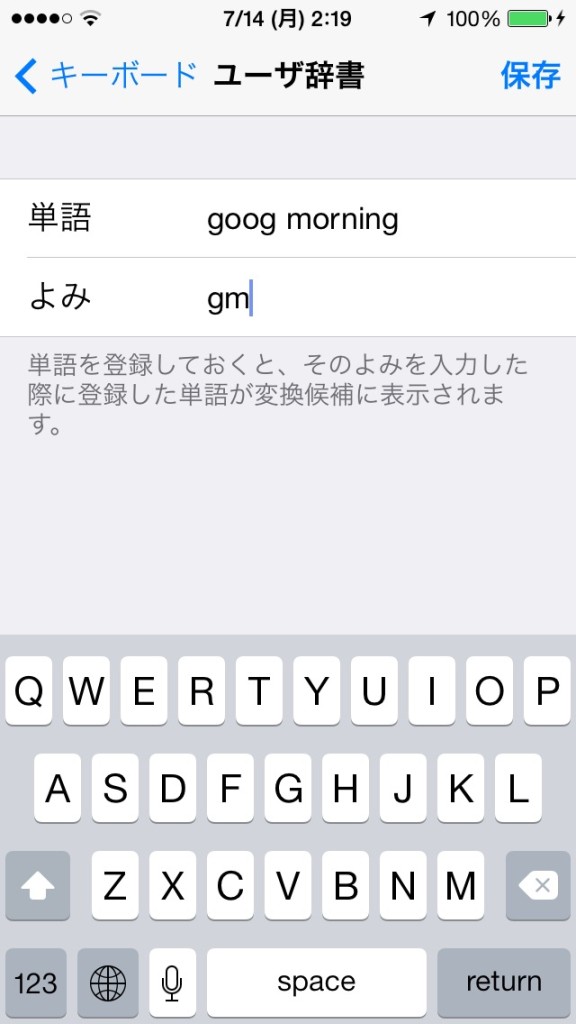
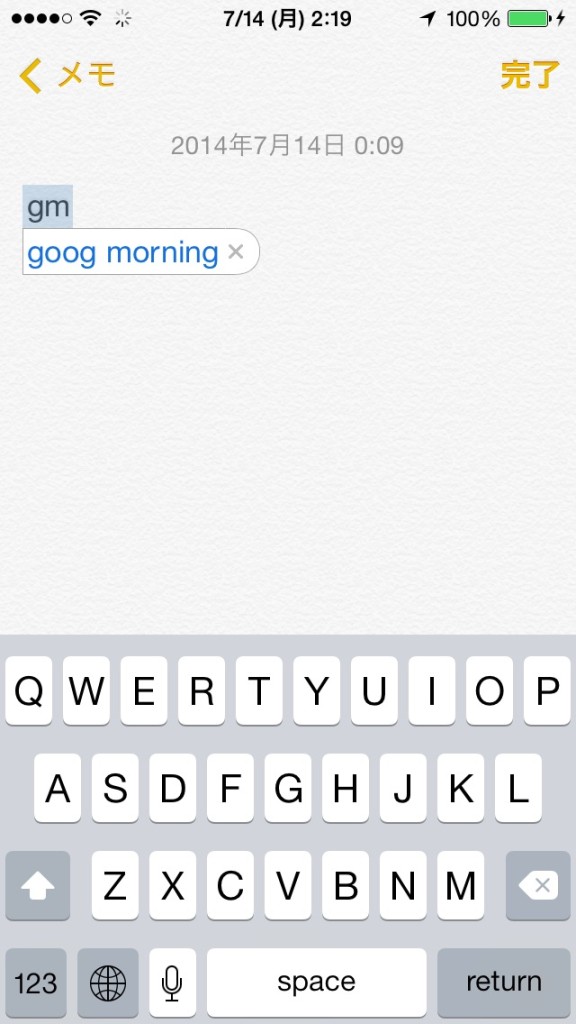
ユーザー辞書機能を知っている人は多くいるだろう。しかしそのほとんどは「単語」の方には漢字や英語、絵文字などを入力するが、「よみ」とひらがなで書いてある方はひらがなを入力している人が多いようだ。
これは英語を入力することができ、英語キーボードをよく使う人には便利なものかもしれない。
設定 > 一般 > キーボード > ユーザー辞書 で設定することが出来る。
7.ピリオドを長押しでTLDを入力

URLを入力しようとしたりウェブブラウザ、Safariなどで検索窓から検索するとき、英語キーボードでは右下にピリオドが配置されている。
このピリオドを長押しすることによって、トップレベルドメイン(.com、.net、.co.jpなど)を簡単に入力することが出来る。
8.スペースキーをダブルタップでピリオド
.gif)
日本語キーボードでは出来ないが、英語キーボードを頻繁に使う人にとっては便利な機能。通常ピリオドはキーボードを切り替えないと打つことができないが、
スペースボタンをダブルタップすることでピリオドが入力可能となる。
9.シェイクで元に戻す
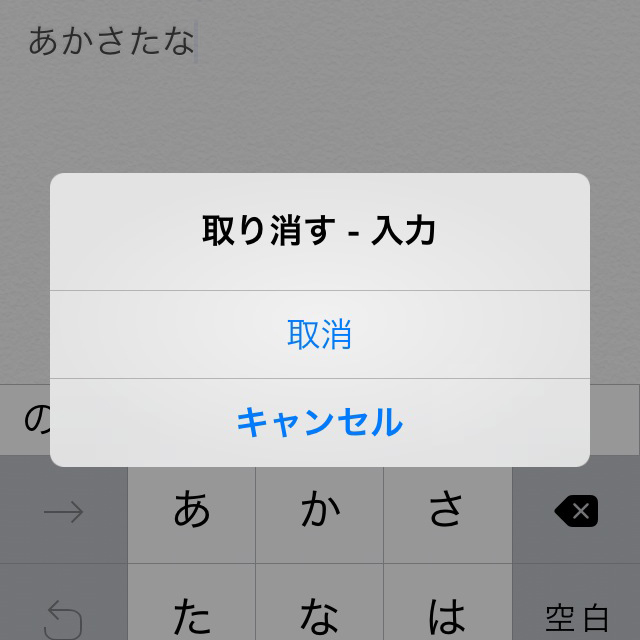
文字を入力中にミスをした場合は、iPhoneをシェイクして(振って)みよう。ウィンドウが出てき、取り消しをタップすると1つ前へ戻してくれる便利な機能である。
10.選択したテキストを読み上げてくれる
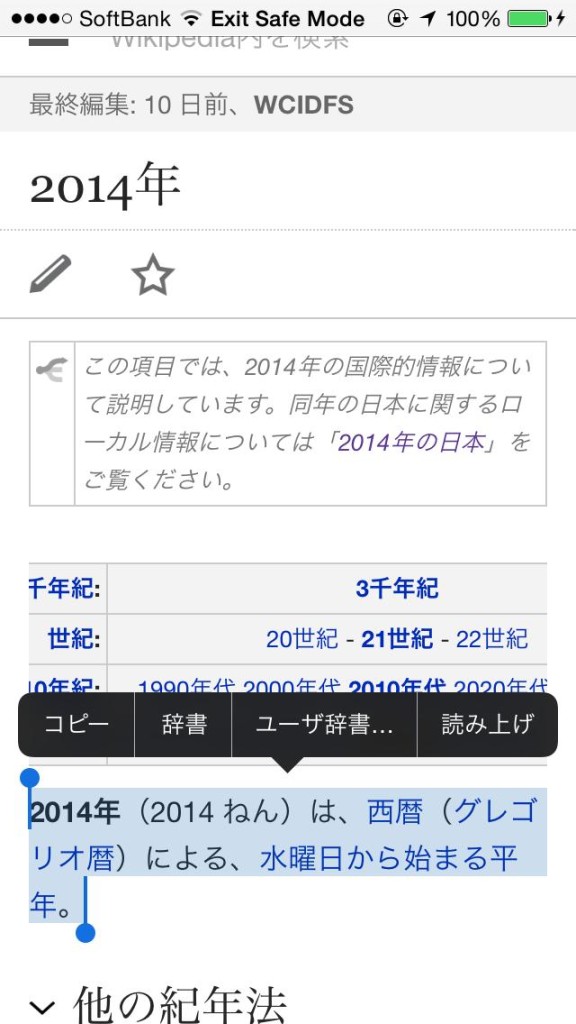
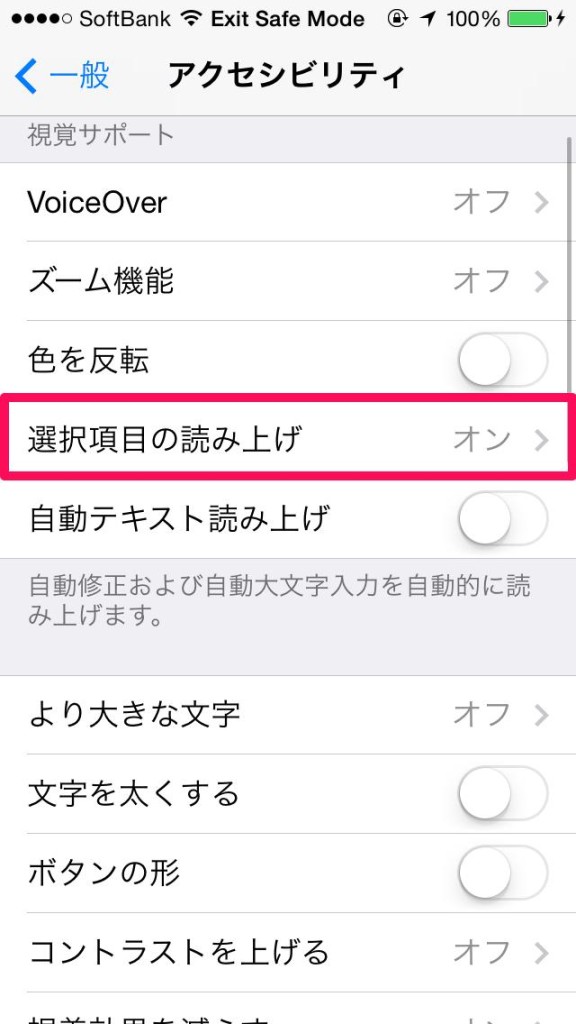
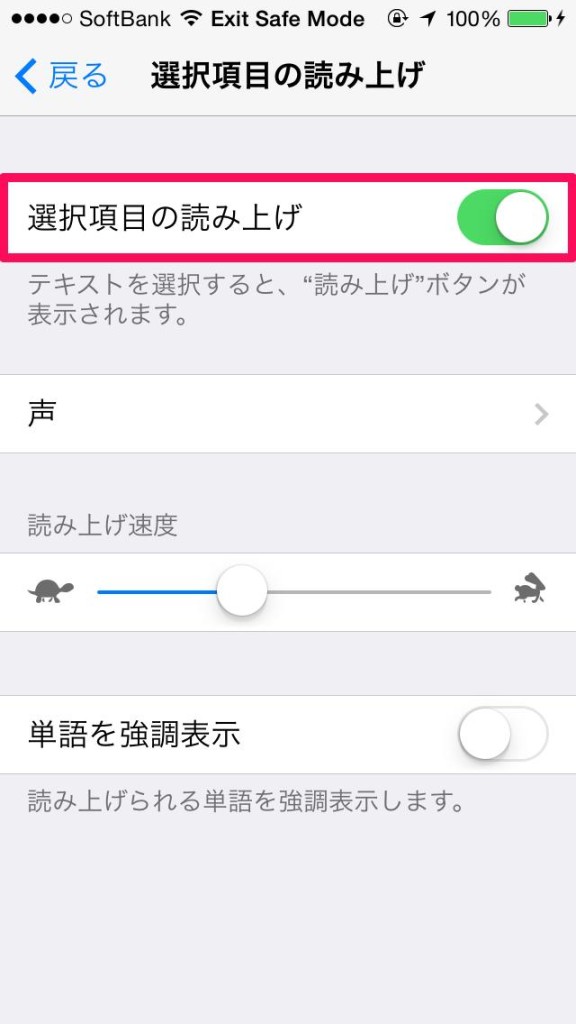
コピーをしたりペーストをしたり。テキストを選択するといくつかの項目がある。ここの項目に「読み上げ」という機能を追加することができる。
これをタップすることによって、選択したテキストを読み上げてくれるという機能。 設定方法は 設定 > 一般 > アクセシビリティ > 選択項目の読み上げ > オン 読み上げ速度も変更が可能となっている。
11.メールやメッセージはSiriが読み上げてくれる
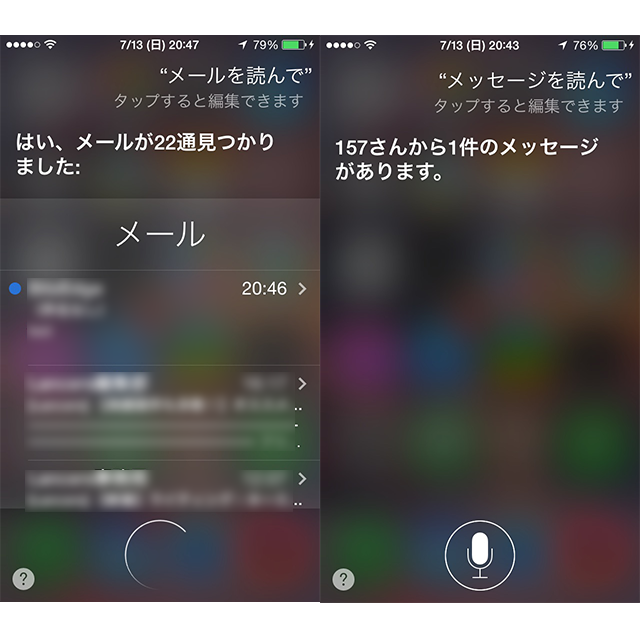
たったの一言で未読メールを優先に読み上げてくれる。
画像では「メールを読んで」「メッセージを読んで」となっており、この場合は全件の中の新しいものの件名を読んでくれる。
「未読メールを読んで」と言うと未読メールの本文内容まで読み上げてくれ、最後に「返信しますか?」と質問してくれる。これによって返信することも可能。
12.アラームもSiriに止めてもらおう
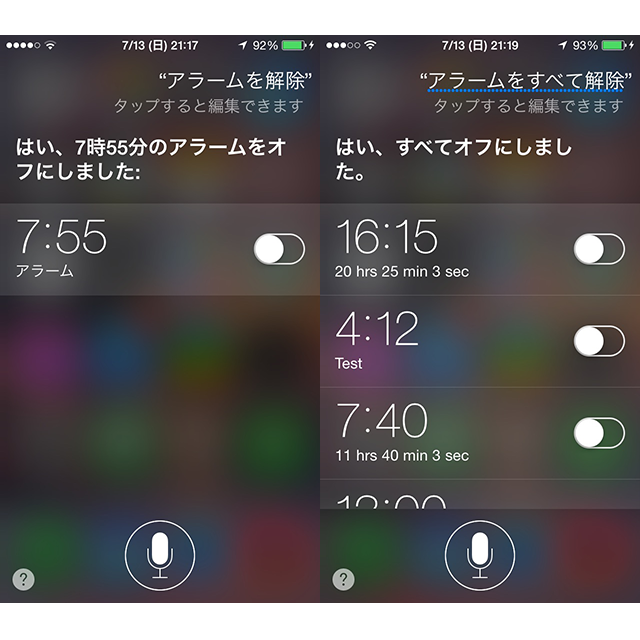
毎日アラームを複数の時間セットしている時、起きてからオンになっているところを全て手動でするのは面倒。こういう時にもSiriが役立つ。
「アラームを全てオフにして(解除)」で全てのアラームが解除される。
1つだけならば「アラームを解除」だけで可能。
さらに全てのアラームをオンにしたい場合は「アラームを全てオンにして」と話すと設定してくれる。
13.Siriに自分の名前の発音を覚えてもらう
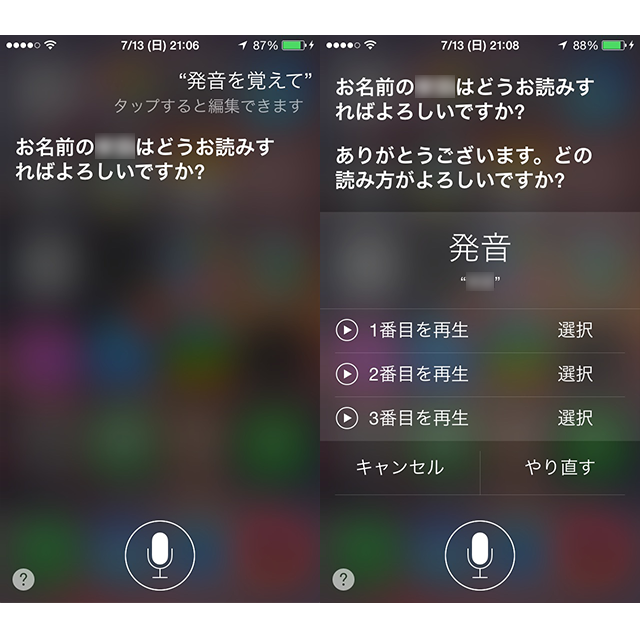
便利なSiriであるが発音、イントネーションが微妙に違っていたりすることがある。しかし自分の名前だけはきっちりとしたイントネーションで覚えて欲しい。
という時はSiriに「私の名前の発音を覚えて」もしくは「発音を覚えて」と話しかけると お名前の◯◯はどうお読みすればよろしいですか?と聞かれるので正確な発音で話す。すると候補が幾つか出てくるのでその中から選んで覚えてくれるという機能である。
14.メールの下書き一覧へ素早く移動
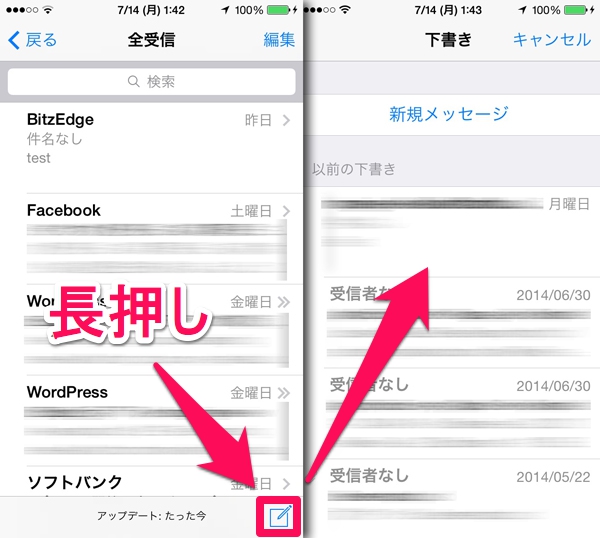
これはほとんどの人が知らないのではないだろうか、メールの下書きを保存した後は手間のかかる手順で続きを開き作成している人が多いと思う。
実はこれ、右下の新規作成ボタンを長押しするだけで下書きメールの一覧のページへアクセスすることが出来る。
15.各メッセージ(SMS/MMS)にも時刻が表示される
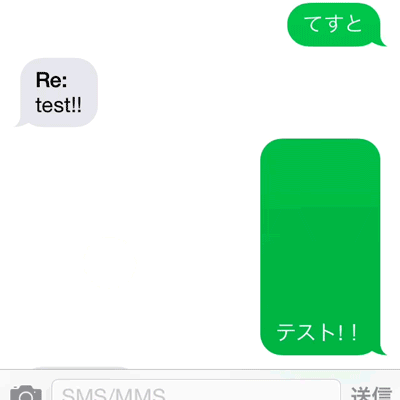
SMS/MMSメッセージを受信送信した時の時刻のタイムスタンプは実は左にスワイプさせることで1つずつ時刻が表示されるという機能がある。意外と気付かない人が多く、便利な機能である。
16.機内モードをオンで高速充電
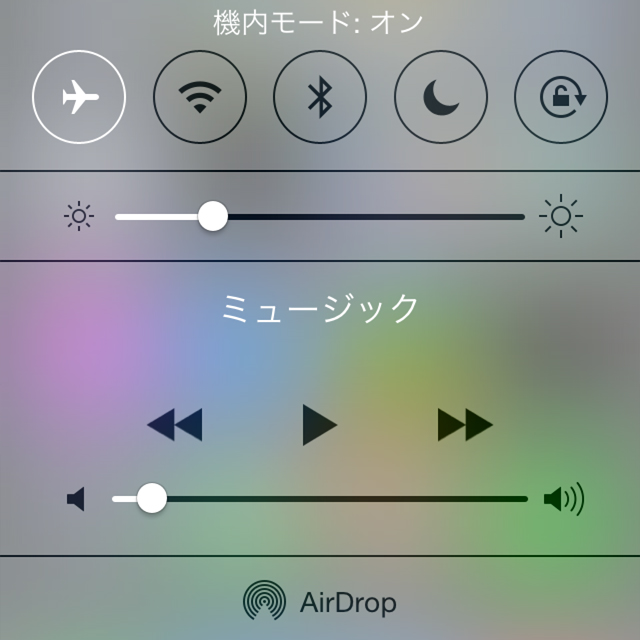
機内モードに切り替えることで倍の速度と言われるほどの速度で充電できると言われている。もちろん機内モードをオンにしてしまうと色々と受信などができなくなるので、問題ない時に試してみると良いだろう。
17.コンパスは水準器の役割もある
.gif)
コンパスアプリ、ほとんど使うことはないので知っている人は少ないだろう。実はこのコンパス方角だけでなく、左にスワイプ、スライドさせると勾配まで調べてくれる機能が付いている。例えばこれを起動させた状態で家の床に置いてみよう。これでどの程度傾いているのかがわかる。その他引越し前の欠陥住宅を調べるのも簡単だ。
18.カレンダーは横向きで詳細
.gif)
.gif)
カレンダーアプリを使用している時は横向きにするだけで詳細画面へ早変わりする。この場合画面の回転ロックは解除しておかないとできない。
また、カレンダーにはiOS7.1以降は上部に新たなボタンが追加され、詳細画面が月表示の状態から確認できるようになっている。
19.バイブレーションのパターンの自作
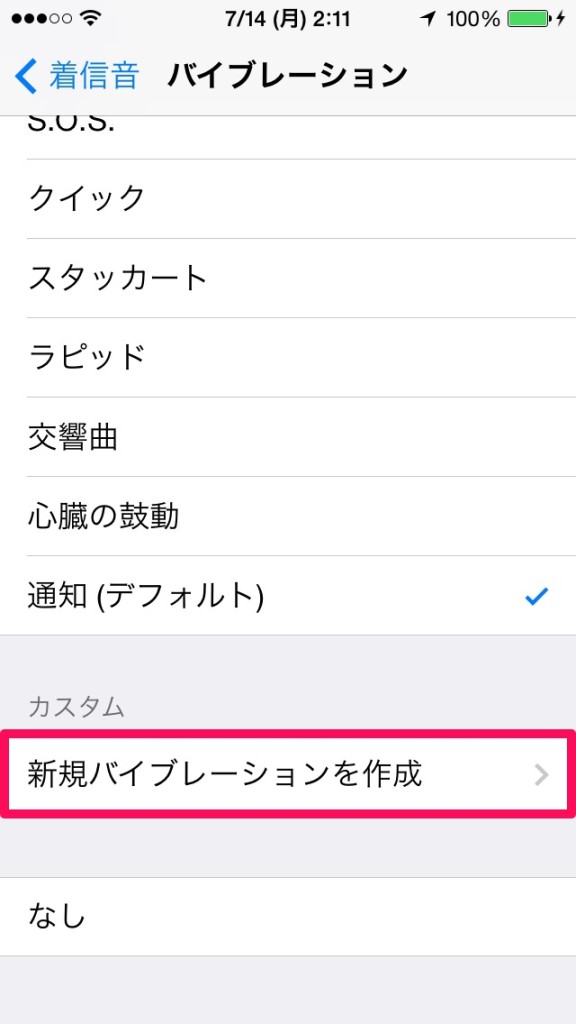
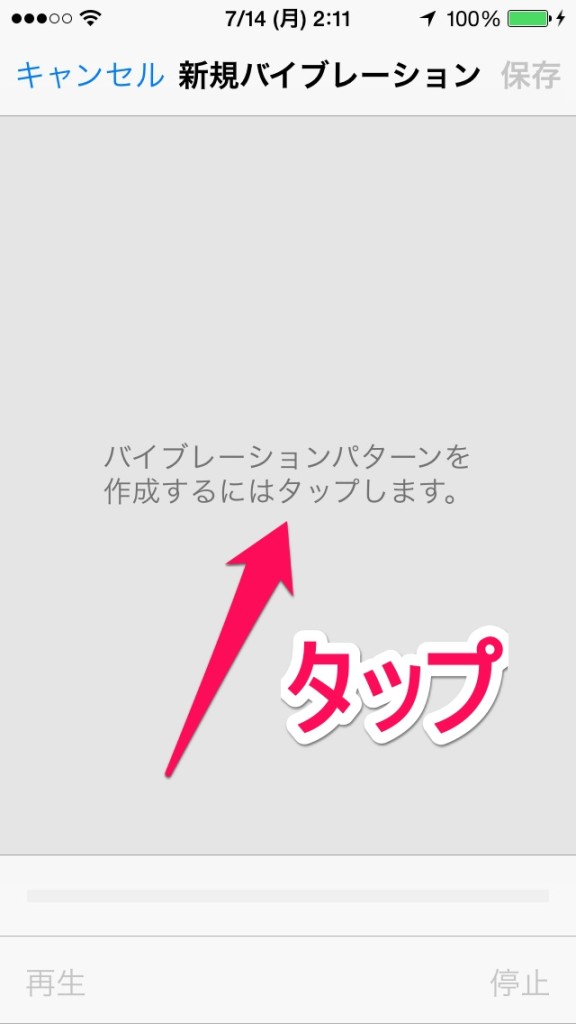
バイブレーションのパターンは自分で作成することができ、好みのリズムを作ることが出来る。
設定 > サウンド > 着信音 > バイブレーション > 新規バイブレーションを作成
の順で進み、パターンを自作することができる。
20.パスコードはテキストでも可能
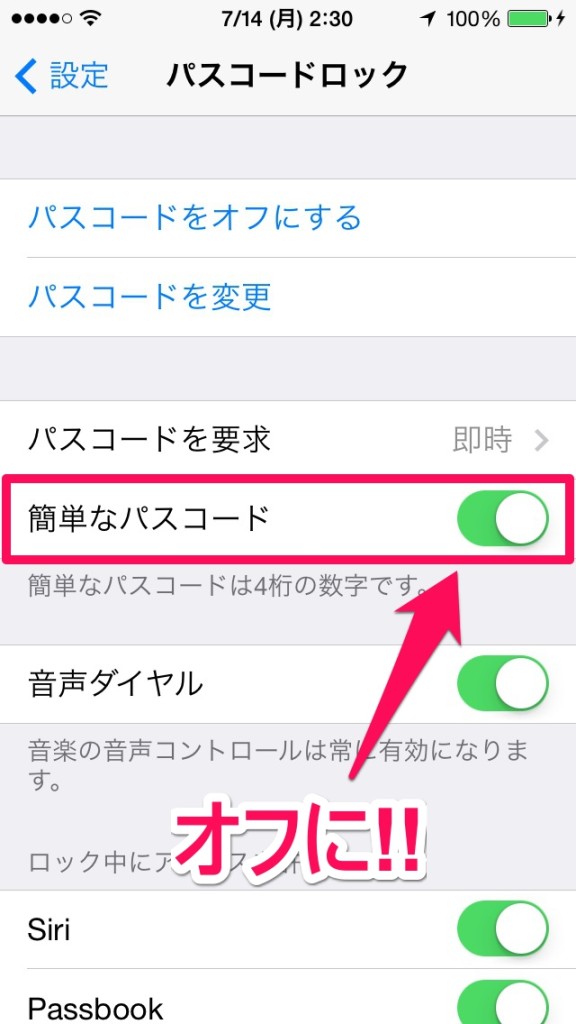
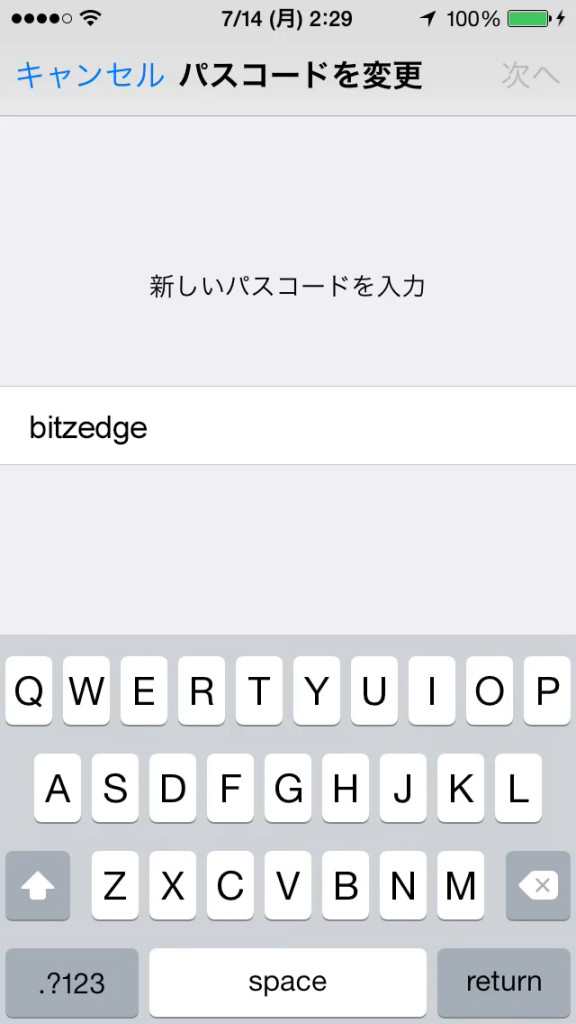
パスコードといえば数字のイメージがある。しかしこれはテキストでも可能で、英語なら文章だって作ることが出来る。
英文章がパスコードなら忘れにくい英単語や頻繁に使う英単語などにすればセキュリティ向上にも繋がる上に忘れにくいパスコードとなって便利な設定である。
21.LEDフラッシュ通知ができる
.gif)
通知は音とバイブだけでなく光での通知も可能ということを知らなかった人は多いと思う。そこまで活用的かどうかはわからないがあまり知られていない機能として紹介しておく。
設定 > 一般 > アクセシビリティ > LEDフラッシュ通知
の順で設定できる。実際設定してみると眩しいぐらいの激しい光で通知してくれる。
まとめ
iPhone歴は長いものの半分ぐらい知らなかった、というか目に入っていてもスルーしていたものばかりだった。こういう機能があったらな~と思っていたら実は標準機能でありました、なんてことにならないようもうちょっと知っておくべきなのかもしれない。
豆知識に近いことかもしれないが、実はこんな機能あったの知ってた??という話題でも役立つのではないだろうか。